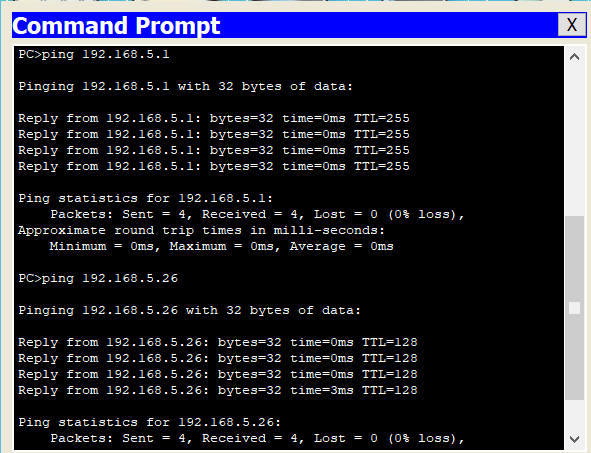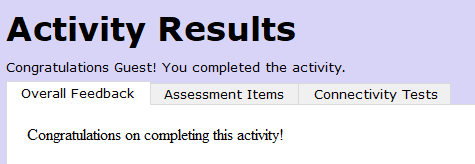- •Обучение работе со средством моделирования Packet Tracer Шаг 1. Создание логической схемы сети с двумя пк и концентратором
- •Шаг 2. Настройка имен узлов и ip-адресов на компьютерах
- •Шаг 3. Наблюдение за потоком данных от pc-a к pc-b при создании сетевого трафика
- •Шаг 4. Отображение arp-таблицы на каждом пк
- •Создание прототипа сети
- •Отслеживание и прохождение пакетов через сеть
- •Настройка dhcp многофункционального устройства
- •Проверка nat на многофункциональном устройстве
- •Изучение веб-запросов
- •Просмотр информации pdu, пересылаемых между клиентом и сервером
- •Использование команды Ipconfig
- •Использование команды Ping
- •Поиск и устранение неполадок беспроводного соединения
- •Поиск и устранение проблем с сетью
- •Изучение различных вариантов локальной сети с коммутатором
- •Изучение межсетевых устройств
- •Обмен данными между подсетями
Никитиной С. ИВТ-34
Обучение работе со средством моделирования Packet Tracer Шаг 1. Создание логической схемы сети с двумя пк и концентратором
В области проектирования сети обозначили 2 ПК (End Devices) подсоединили их с концентратором (Hubs) с помощью медного прямого кабеля (Copper Straight-through), разъема интерфейсом FastEthernet.
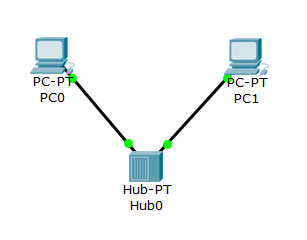
Шаг 2. Настройка имен узлов и ip-адресов на компьютерах
В окне конфигурации переименовали ПК на PC-A и PC-B.
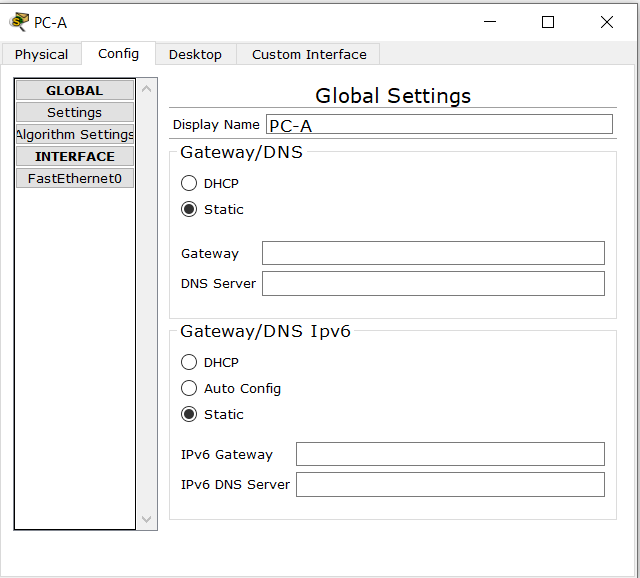
Для FastEthernet установили IP-адрес и маску подсети для каждого ПК.
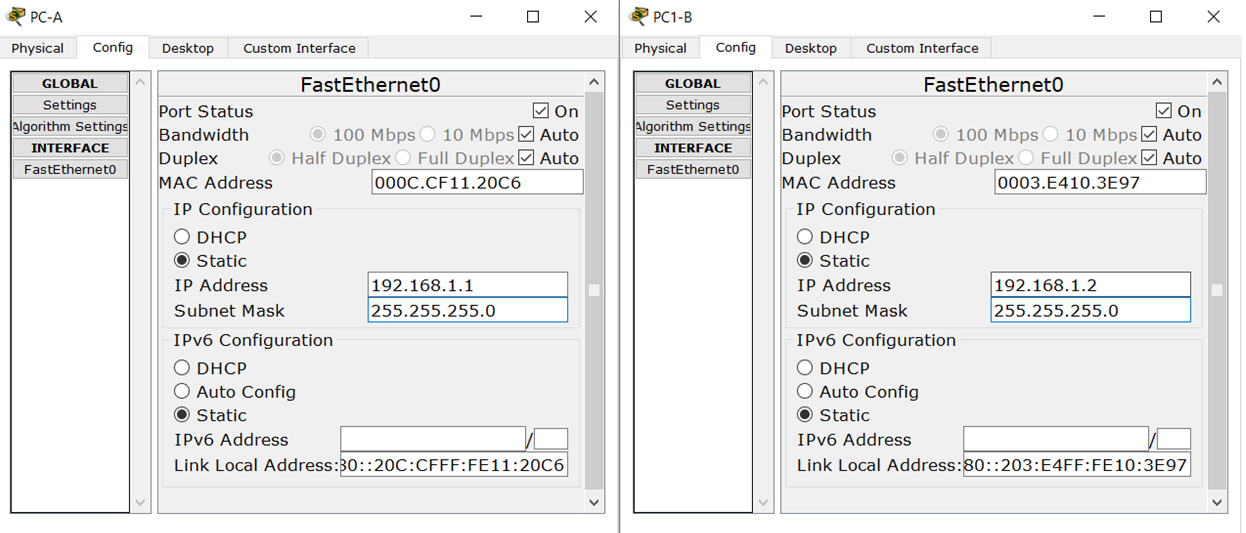
Шаг 3. Наблюдение за потоком данных от pc-a к pc-b при создании сетевого трафика
В режиме Simulation отредактировали фильтры (Edit Filters), оставив флажки только для фильтров APR и ICMR.
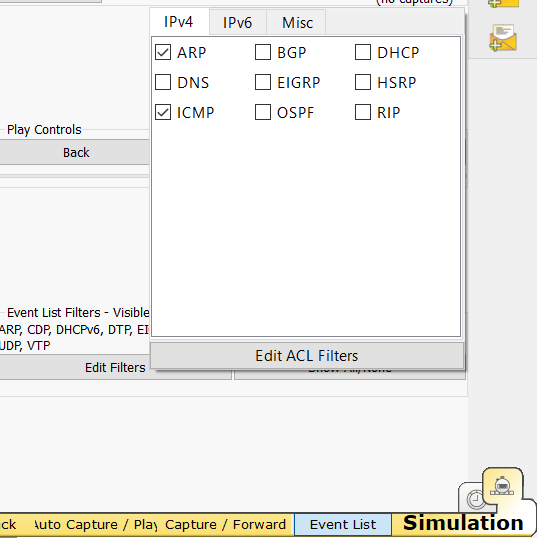
С помощью Simple PDU, щелкнув на каждое из ПК, получили два конверта, где фиолетовый конверт – сообщение, передаваемое по протоколу ICMR, зеленый – по протоколу ARP.
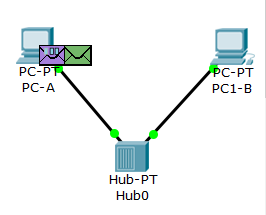
Кнопка Auto Capture / Play воспроизвела моделирование. Ползунок ниже – регулировал его скорость. Конверт типа ARP исчез, но записи в APR-таблице сохранились.

Кнопка Capture/Forward работает по типу отладчика, запуская моделирование пошагово до тех пор, пока не выполнит событие до конца.

Кнопка Power Cycle Devices делает сброс, при этом ICMP- и APR-конверты появляются снова

Network (сброс сети) отменит все несохраненные изменения конфигурации и сотрет все записи в динамической таблице, например, записи ARP- и MAC-таблицы.
Шаг 4. Отображение arp-таблицы на каждом пк
Для заполнения ARP-таблицы нажали кнопку Auto Capture / Play и дождались конца события.
С помощью значка лупы на вертикальной панели инструментов вывели APR таблицу, нажав на каждый из ПК.
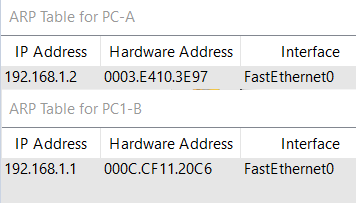
Выбрав инструмент Select (Выбор) на вертикальной панели, щелкнули на ПК и выбрали вкладку Desktop. Во вкладке выбрали Command Prompt (командную строку) и ввели в нее arp -a, отобразив APR-таблицу.
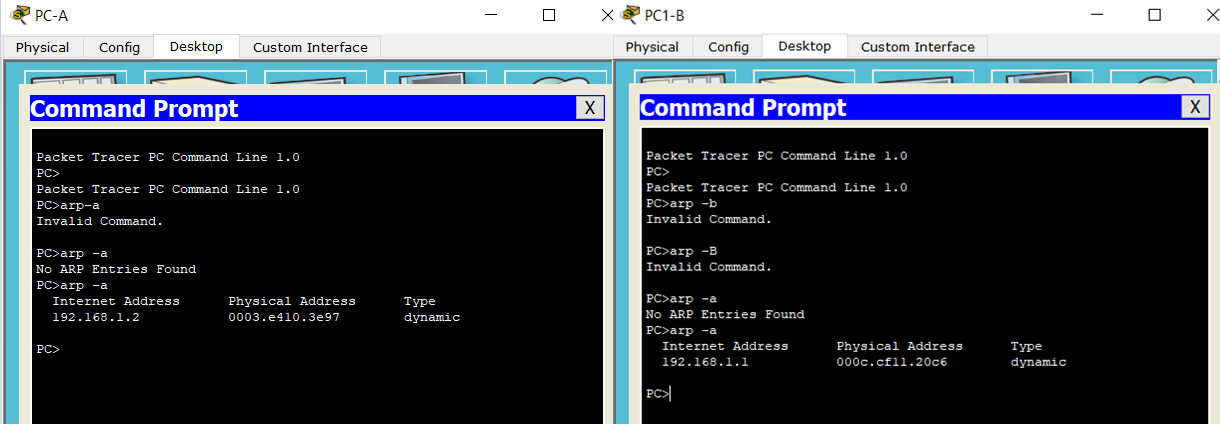
Значения в командной строке совпадают со значениями в APR-таблице.
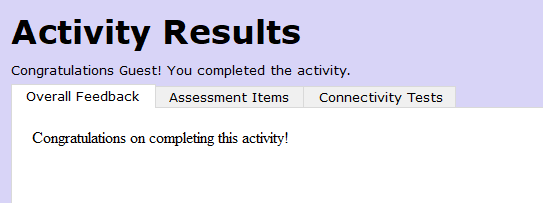
Создание прототипа сети
Шаг 1. Проектирование топологии сети
Добавили два ПК и подключили их с помощью прямых кабелей к коммутатору (Switch) Cisco 2950T к интерфейсу Fa0/1, Fa0/2. Настроили для каждого ПК IP-адрес и маску подсети.
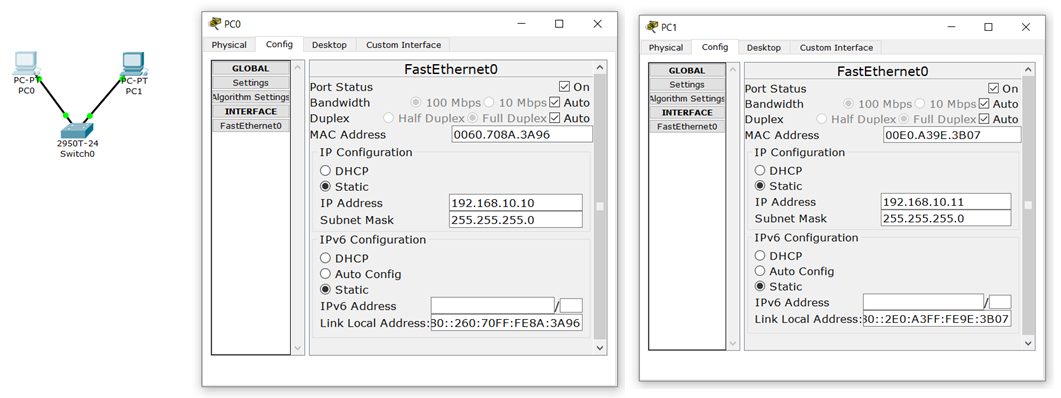
Шаг 2. Тестирование соединения PC0 и PC1
Щелкнули на PC0 и выбрали кладку Desktop, где в командной строке ввели ping 192.168.10.11
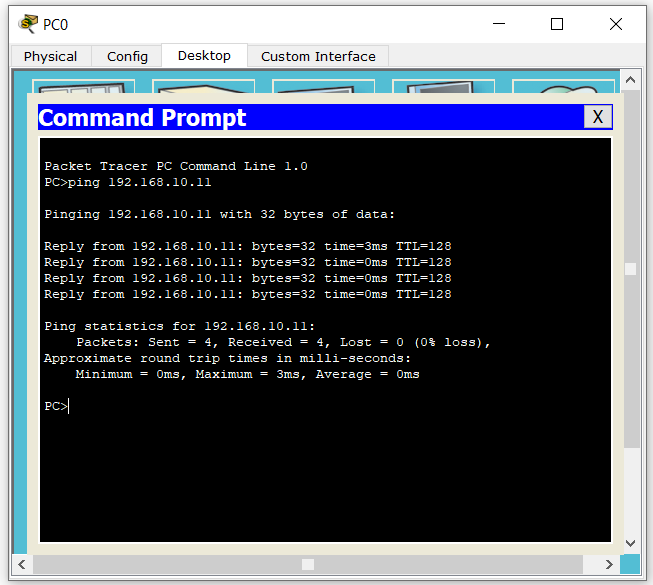

Отслеживание и прохождение пакетов через сеть
Шаг 1. Проверка возможности подключения от узла-источника к узлу-назначения
В командной строке PC0 ввели команду ping 192.168.3.2 .
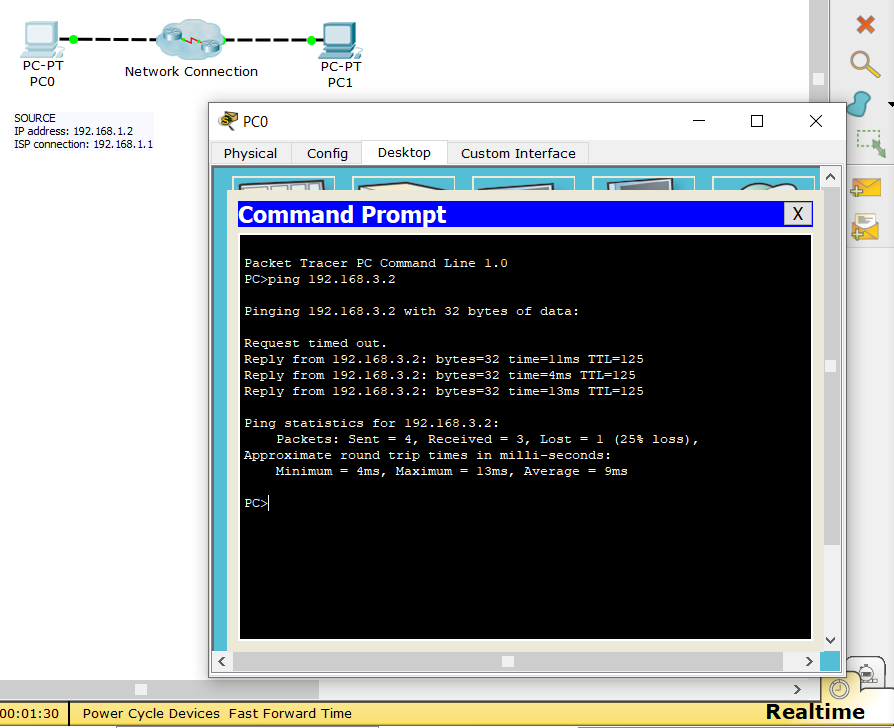
Шаг 2. Определение пройденного пути с помощью команды tracert
В том же командном окне ввели tracert 192.168.3.2
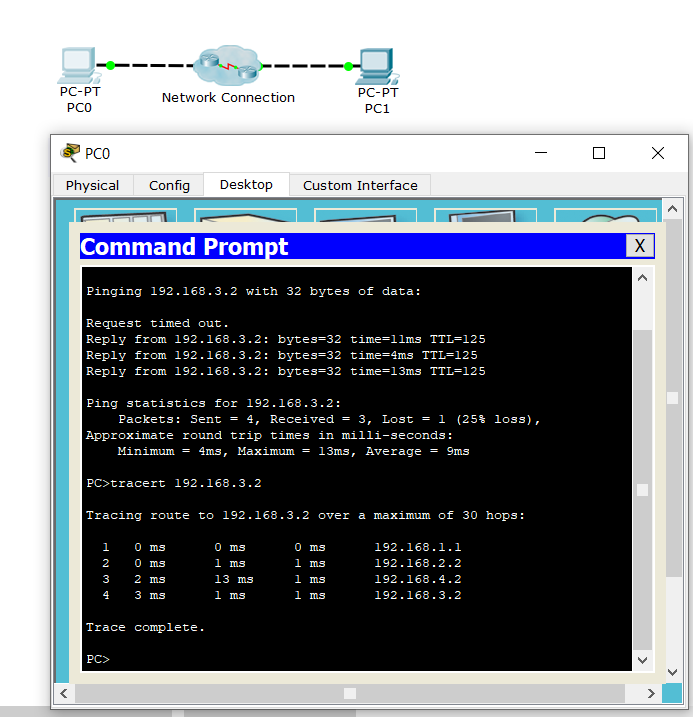
4ый переход (hop) – и есть искомый результат.
Шаг 3. Просмотр пути пакета в режиме моделирования
В режиме Simulation нажали кнопку Add simple PDU в вертикальной панели и кликнули на каждый из ПК. Добавился пакет ping от источника к адресату.
В редактировании фильтров оставили флажок только в поле ICMP
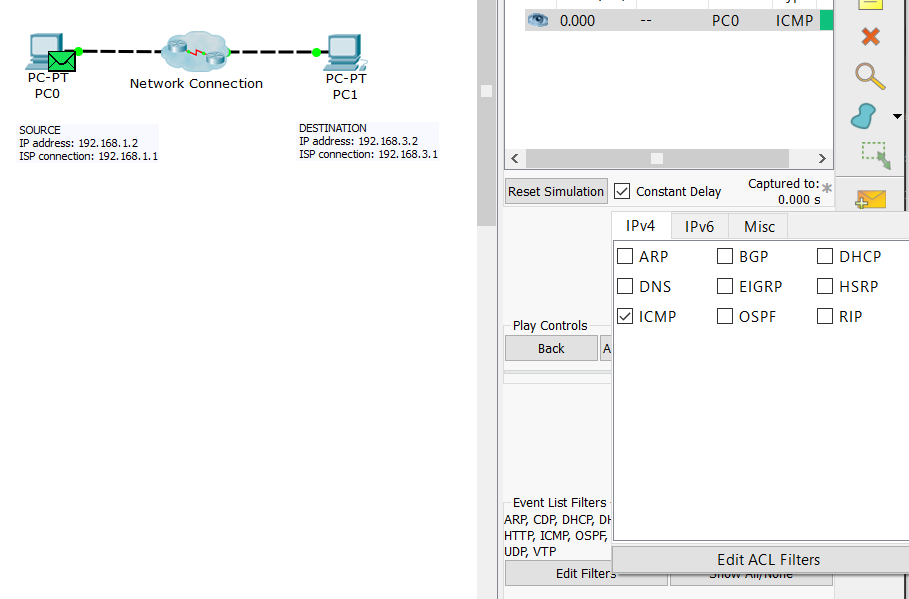
Путь пакета к адресату. Отображаются только маршрутизаторы и пакеты в рамках облака, которыми обмениваются эти устройства.
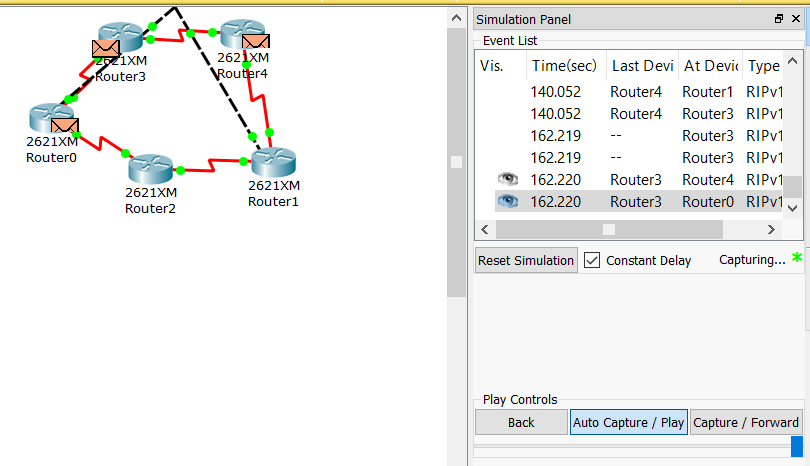
Настройка dhcp многофункционального устройства
Шаг 1. Настройка топологии сети
Подключили 3 ПК к портам Ethernet устройства Linksys WRT300N прямым кабелем.
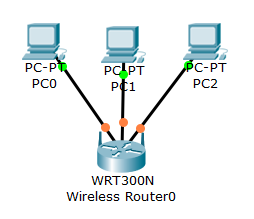
Шаг 2. Проверка выбранных по умолчанию настроек DHCP
В окне конфигурации изменили имя маршрутизатора на DHPC Enabled router (маршрутизатор с включенным DHPC), а также просмотрели настройки GUI (графического интерфейса).
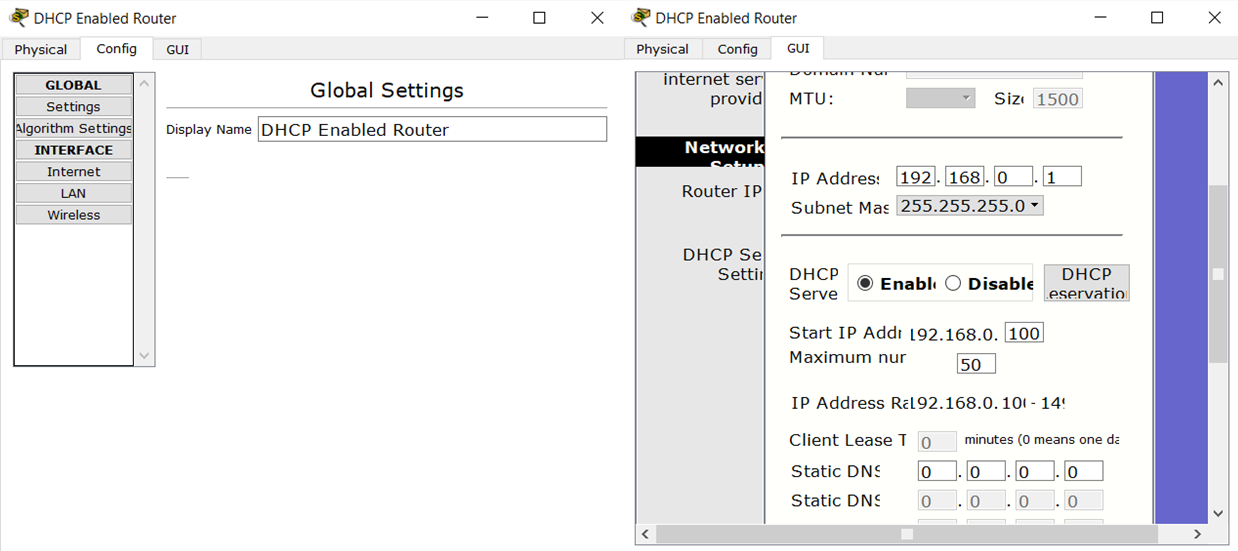
Шаг 3. Изменение IP-адреса устройства Linksys по умолчанию
Изменили IP-адрес маршрутизатора, сохранив параметры.
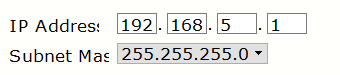
Шаг 4. Изменение диапазона адресов DHCP по умолчанию
Убедились, что начальный IP-адрес изменился вместе с IP маршрутизатора и изменили конечное значения со 100 на 26. В поле Maximum number of Users написали 75.
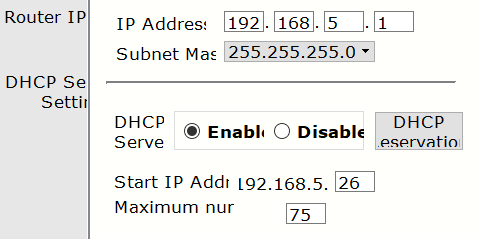
Шаг 5. Настройка DHCP на рабочих станциях клиента
На панели IP Configuration (настройка IP) рабочей станции P0 включили DHPC.
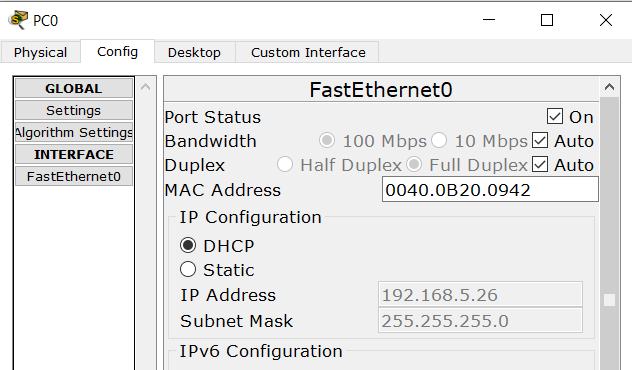
В рабочей станции PC1 открыли командную строку и ввели ipconfig для просмотра конфигурации. В первом случае IP-адрес не присвоен, компьютер его от DHCP не получил. Но, проделав то же самое, что и в шаге 5 с PC1 и с PC2, получили необходимые (при том разные для каждого устройства) IP-адреса.
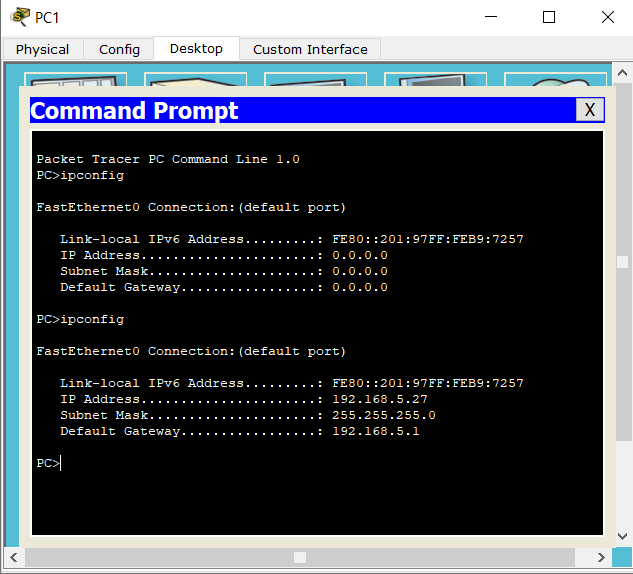
Шаг 6. Проверка подключения
Для этого отправили эхо-запрос устройству Linksys (ping 192.168.5.1), затем эхо-запрос рабочей станции PC0. Оба устройства дали ответ – подключение установлено.